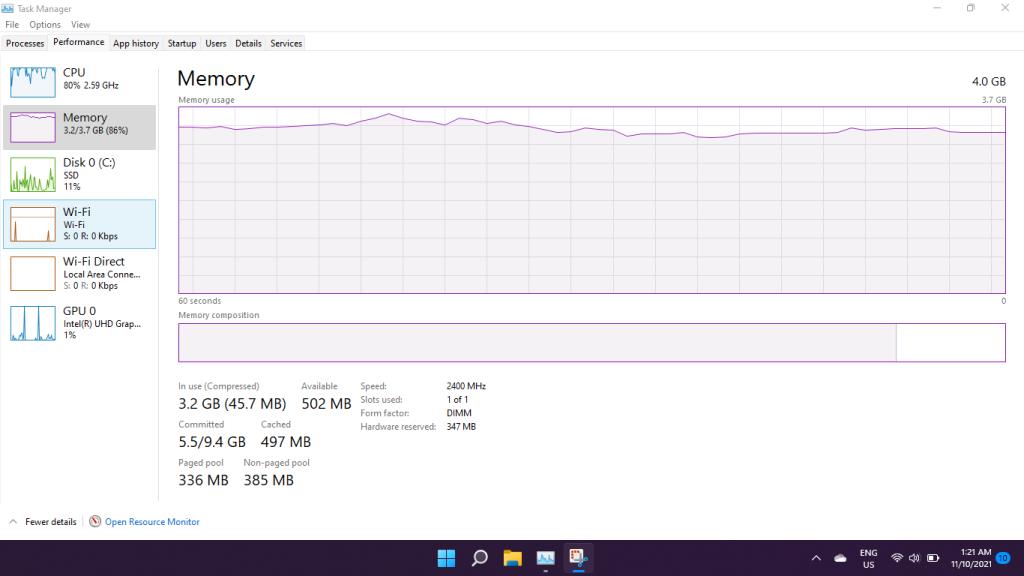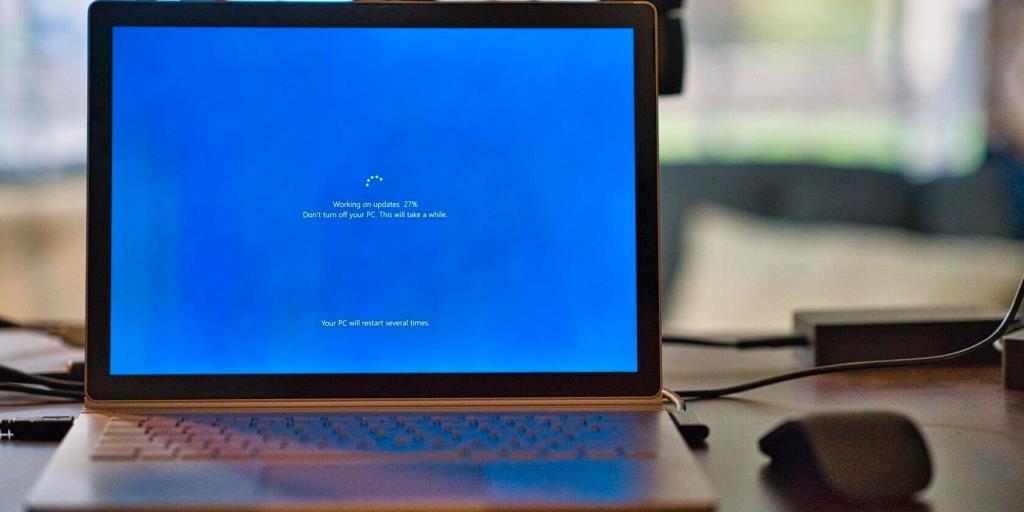Với sự ra mắt của Windows 11, Microsoft đã một lần nữa nâng cao các yêu cầu tối thiểu để cài đặt hệ điều hành mới. Một số thay đổi đã gây tranh cãi, vì thiếu một từ hay hơn, nhưng những thay đổi khác lại nhạy cảm hơn. Trong số những thay đổi nhạy cảm hơn, có một yêu cầu mới về việc sử dụng ít nhất một CPU lõi kép, cũng như ít nhất 4 GB RAM.
Yêu cầu RAM rất thú vị. Thậm chí ngày nay, một số máy tính vẫn được trang bị RAM 4 GB. Điều đó có đủ để chạy Windows 11 không? Tôi đã cập nhật máy tính xách tay RAM 4 GB của mình lên Windows 11 chỉ để xem trải nghiệm như thế nào và chỉ cho các bạn cách nó chạy. Và chịu đựng với tôi, bởi vì tôi có một số suy nghĩ.
Windows 11 có thể chạy trên 4GB RAM ... nhưng Chỉ cần
Trước hết, hãy nói về máy tính mà chúng tôi đang thực hiện thử nghiệm. Đây là chiếc máy HP Pavilion với màn hình 11,6 inch. Nó được cung cấp bởi một CPU Pentium Silver N5000. Đó là một phần năng lượng thấp chạy ở TDP 5W với tốc độ xung nhịp cơ bản là 1,10 GHz, tốc độ tăng lên đến 2,70 GHz. Ngoài ra còn có một ổ SSD 128GB được cài đặt và tất nhiên, chúng tôi cũng có 4 GB RAM DDR4.
Như bạn có thể nói, máy tính này hầu như không phải là thông số kỹ thuật hàng đầu. Và nó cũng hầu như không đủ mới để chạy Windows 11. Nhưng nó đủ điều kiện để cập nhật và chạy. Nó có TPM và CPU đã đủ gần đây. Vì vậy, vì lý do khoa học, tôi đã cài đặt Windows 11 Home trên đó như một bản nâng cấp tại chỗ từ Windows 10 (ban đầu nó đi kèm với Windows 10 ở chế độ S mode).
Máy tính này không có nhiều sức mạnh xử lý, nhưng Windows 11 chạy hoàn toàn tốt với nó. Tôi có thể duyệt web nhẹ trên đó và thậm chí tôi có thể hoàn thành một số công việc trên đó bằng trình duyệt của mình. Tuy nhiên, đó là trước khi chúng tôi đạt đến giới hạn RAM và nó bắt đầu tải lại hoặc các chương trình bị lỗi hoàn toàn.
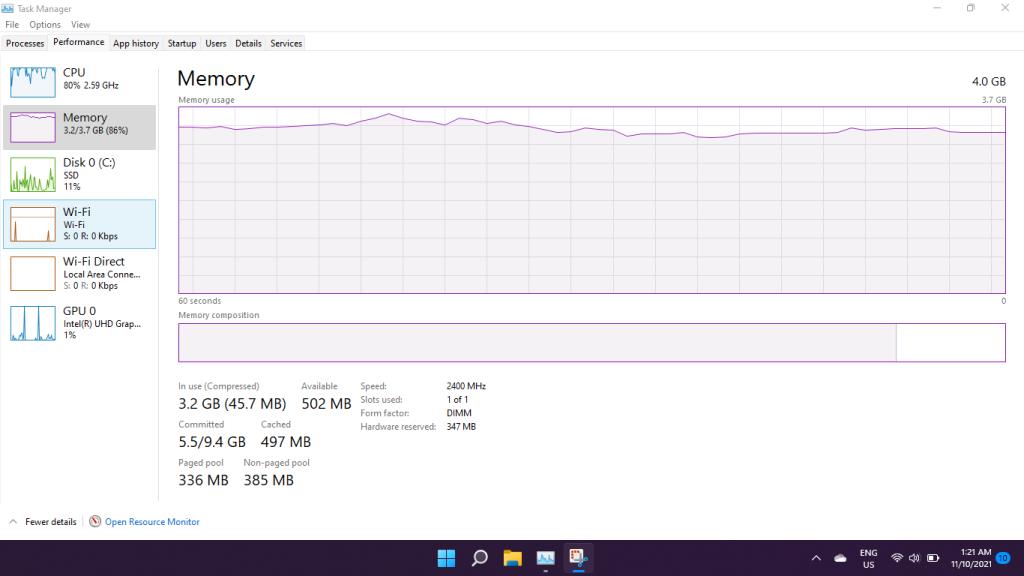
Ngay cả khi bạn bật máy tính, kích hoạt Trình quản lý tác vụ cho thấy sự hỗn loạn tuyệt đối đang diễn ra ở hậu trường: việc sử dụng bộ nhớ được ghim ở mức hơn 80%, thậm chí không cần sử dụng bất kỳ chương trình nào. Ngay cả khi mở những thứ như Tìm kiếm hoặc chụp ảnh màn hình / đoạn trích, có thể khiến nó tăng lên đến 90% mức sử dụng. 10% còn lại là những gì các chương trình khác có sẵn để sử dụng trước khi chúng bắt đầu tranh giành tài nguyên với các chương trình và quy trình khác đang chạy trong hệ thống.
Mở Chrome ngay lập tức giúp nó tăng đột biến lên đến 95%. Duyệt web chủ yếu là một trải nghiệm mượt mà, nhưng tôi thực sự chỉ có thể mở bốn tab đồng thời trước khi Chrome bắt đầu tải lại chúng. Bạn thực sự không thể thực hiện bất kỳ loại đa nhiệm mượt mà nào trong Windows 11 chỉ có RAM 4 GB.
Cố gắng sử dụng bất kỳ loại phần mềm nào khác, đặc biệt là những thứ như phần mềm thiết kế đồ họa, là khả thi, nhưng bạn sẽ không có trải nghiệm tốt. Nó có thể chậm một chút hoặc nhiều — hệ thống của bạn sẽ gặp khó khăn khi cố gắng phân bổ bất kỳ tài nguyên nào mà nó có giữa các quy trình của hệ thống và các chương trình của riêng bạn.
4GB có đủ cho Windows 11 không?

Câu trả lời cho câu hỏi này, sau khi sử dụng nó cho bản thân tôi, chắc chắn là không.
Microsoft có lẽ đúng khi đề cập đến RAM 4 GB trong thông số kỹ thuật tối thiểu. Bởi vì, vâng, đó là mức tối thiểu tuyệt đối để có thể chạy Windows 11. Hệ thống cài đặt và nó sẽ chạy tương đối ổn định. Và nó sẽ không hoàn toàn không sử dụng được.
Lúc đầu, nó khá linh hoạt, nhưng khi bạn có 4 GB RAM trên máy tính, bạn thực sự không thể đòi hỏi nhiều từ nó. Bạn chỉ có thể thực sự thực hiện các tác vụ nhẹ trên nó trước khi nó bắt đầu vật lộn để thực hiện các hoạt động cơ bản của hệ thống.
Liên quan: PC của bạn có thể chạy Windows 11 không? Kiểm tra các yêu cầu hệ thống này
Các thông số kỹ thuật tối thiểu cho Windows 10 đã giảm xuống 1 GB RAM cho phiên bản 32 bit và 2 GB RAM cho phiên bản 64 bit (Windows 11 không có phiên bản 32 bit). Chúng tôi thực sự không thể tưởng tượng được điều này thậm chí có thể sử dụng từ xa với RAM dưới 4 GB, vì khởi động máy tính từ lạnh dẫn đến 3 GB trên 4 đã bị chiếm dụng bởi các quy trình hệ thống, thậm chí không cần bạn mở bất cứ thứ gì. Với bất cứ thứ gì còn lại, bạn có thể mở Chrome, duyệt nhẹ hoặc có thể gửi một số email hoặc viết tài liệu. Nhưng đó là về nó.
Tôi nên sử dụng bao nhiêu RAM cho Windows 11?

Ít nhất 8 GB RAM. Và nếu bạn có thể, hãy lên đến 16 GB.
RAM 4 GB về cơ bản không để lại chỗ trống cho các chương trình của bạn, đó là lý do tại sao đó là điều không nên. Chrome có thể tự tiêu hao 2 GB khi bạn bắt đầu tải lên nhiều tab. Vì vậy, bạn muốn thêm ít nhất 4 GB nữa để thực sự có thể mở một số chương trình trong nền.
Với 8 GB RAM, bạn vẫn có thể gặp một số trường hợp trong đó một số chương trình sẽ gặp sự cố và mức sử dụng RAM của bạn có thể vẫn rất cao trong một số trường hợp. Nhưng ít nhất bạn sẽ có thể mở các chương trình, duyệt web, hoàn thành công việc và thực hiện một chút đa nhiệm mà không làm hỏng toàn bộ máy tính của mình.
Nếu bạn muốn có một trải nghiệm thực sự tốt, RAM 16 GB có lẽ là điểm tuyệt vời. Nó cho phép bạn mở Chrome và một số chương trình cùng một lúc và bạn có thể sẽ phải vật lộn để đạt được mức sử dụng rất cao, ít nhất là lúc đầu.
Hãy nhớ xem bài đăng này để biết bạn thực sự cần bao nhiêu RAM trong máy tính của mình để tìm hiểu thêm.
Máy tính của tôi có RAM 4 GB. Tôi nên làm gì?
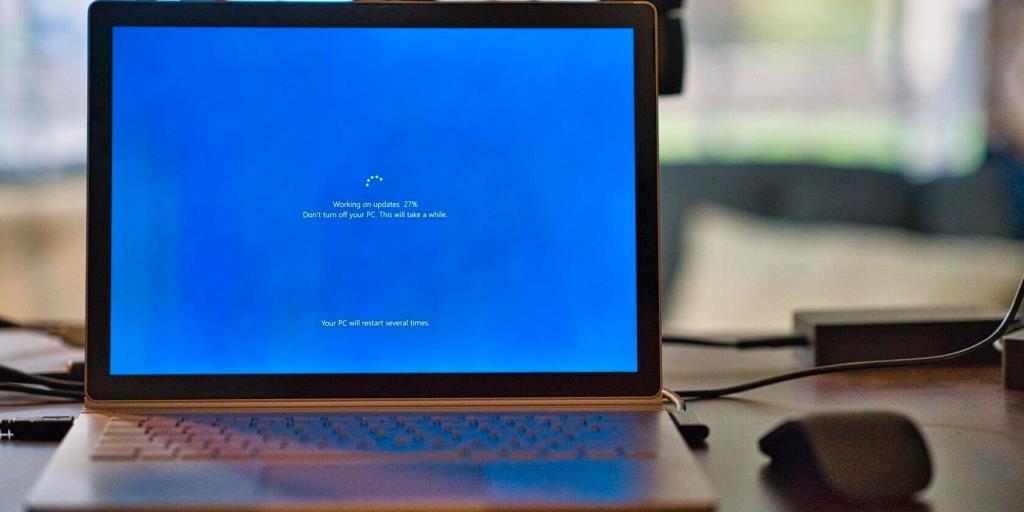
Nếu bạn muốn cài đặt Windows 11 trên máy tính của mình, cần phải nâng cấp RAM.
Nếu bạn đang sử dụng máy tính xách tay, có lẽ bạn nên xem trên internet để xem RAM của mình có thể nâng cấp được hay không hoặc bật mặt sau của máy tính xách tay và tự kiểm tra. Một số máy tính có RAM được hàn, nhưng nếu bạn có một khe cắm SODIMM mở, thì bạn là vàng. Mua thêm một thanh 4 GB để nâng RAM của bạn lên 8 GB. Nếu bạn có hai khe cắm SODIMM (với một trong số chúng được điền hoặc cả hai), hãy mua một bộ 8 GB (với hai thanh 4 GB phù hợp).
Nếu đó không phải là một lựa chọn dành cho bạn, bạn có thể tự chịu rủi ro cho bản cập nhật Windows 11 hoặc tiếp tục sử dụng Windows 10 (công bằng mà nói, có lẽ cũng đang gặp khó khăn không kém với RAM). Ngoài ra, bạn có thể bắt đầu tìm kiếm hệ điều hành thay thế. Kiểm tra tại đây để xem các bản phân phối Linux tốt nhất . Bạn cũng có thể kiểm tra các nhánh của Chrome OS như Neverware CloudReady và FydeOS.
Nó không tốt, nhưng nó không phải là ngày tận thế
Mặc dù được hỗ trợ nhưng Windows 11 với RAM 4 GB không phải là trải nghiệm tốt nhất trên thế giới. Nó bị treo và tải lại liên tục vì các chương trình của bên thứ ba về cơ bản không có RAM để sử dụng. Nếu bạn muốn sử dụng Windows 11 trên máy tính của mình, chúng tôi khuyên bạn nên có ít nhất 8 GB RAM.
Nếu bạn đang nghĩ đến việc nâng cấp PC của mình, cho dù đó chỉ là nâng cấp RAM hay một máy tính hoàn toàn mới, thì bây giờ là lúc.